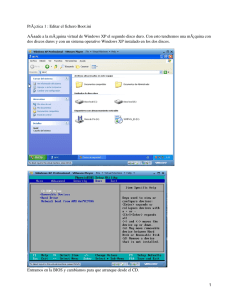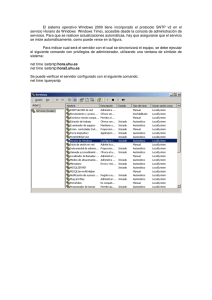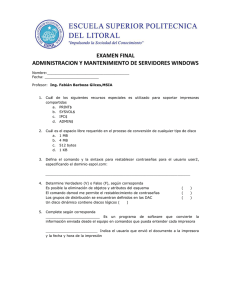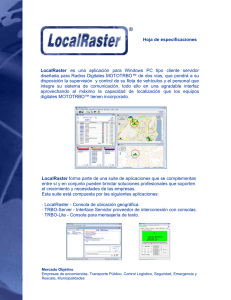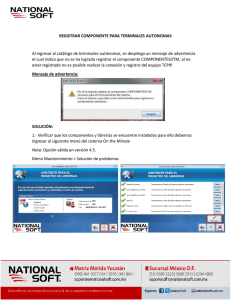Tema 1.1.4.
Anuncio
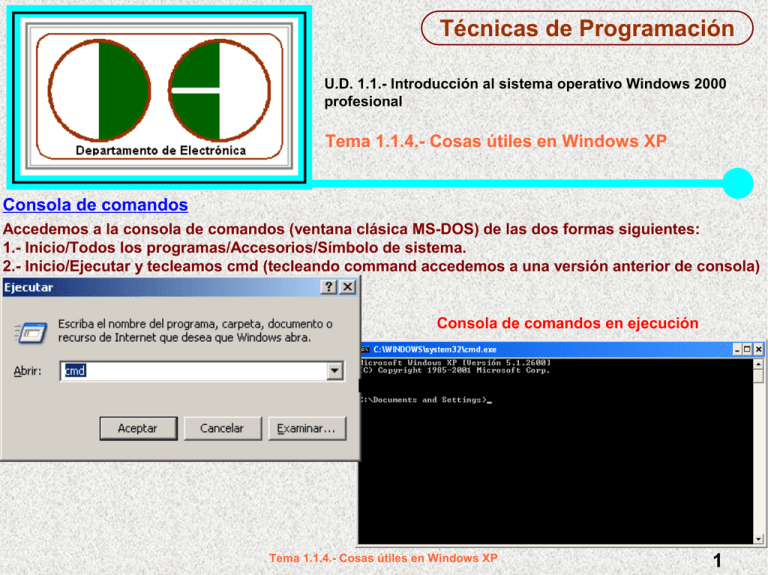
Técnicas de Programación U.D. 1.1.- Introducción al sistema operativo Windows 2000 profesional Tema 1.1.4.- Cosas útiles en Windows XP Consola de comandos Accedemos a la consola de comandos (ventana clásica MS-DOS) de las dos formas siguientes: 1.- Inicio/Todos los programas/Accesorios/Símbolo de sistema. 2.- Inicio/Ejecutar y tecleamos cmd (tecleando command accedemos a una versión anterior de consola) Consola de comandos en ejecución Tema 1.1.4.- Cosas útiles en Windows XP 1 Propiedades de Consola de comandos Podemos configurar la consola de comandos accediendo a sus propiedades, para lo que clicamos con botón derecho sobre la barra de título y escogemos. Configuración para la pestaña opciones Tema 1.1.4.- Cosas útiles en Windows XP 2 Propiedades de Consola de comandos Opciones para la pestaña Diseño Tema 1.1.4.- Cosas útiles en Windows XP 3 Propiedades de Consola de comandos Opciones para la pestaña Colores Tema 1.1.4.- Cosas útiles en Windows XP 4 Propiedades de Consola de comandos Aspecto tras las modificaciones Tema 1.1.4.- Cosas útiles en Windows XP 5 Comando de consola Tecleando la palabra help accedemos a una lista de todos los comandos de consola disponibles. Podemos acceder a una ayuda más específica escribiendo help seguido del nombre del comando, o bien escribir el comando seguido de los parámetros /h o bien /?. Tema 1.1.4.- Cosas útiles en Windows XP 6 Comando de consola Cacls: Para mostrar o modificar los permisos de lectura y escritura en ficheros y carpetas. Chkdsk: Comprueba el estado de una partición. Si no le damos parámetros escanea e informa de errores. Si queremos que repare debemos añadir el parámetro /F, es decir: chkdsk /F, por ejemplo: C:\aaa>chkdsk /f El tipo del sistema de archivos es NTFS. No se puede bloquear la unidad actual. CHKDSK no se puede ejecutar porque otro proceso ya está utilizando el volumen. ¿Desea que se prepare este volumen para que sea comprobado la próxima vez que se inicie el sistema? (S/N) Si la respuesta es Si el próximo inicio del sistema realizará las tareas de chequeo y reparación como vemos en la imagen. Tema 1.1.4.- Cosas útiles en Windows XP 7 Comando de consola Cipher: Cifrado de datos cuando trabajamos con particiones NTFS. Comp: Para comparar archivos o carpetas y ver las diferencias existente. Compact: Compresión y descrompresión de archivos.Compact /C para comprimir archivos y Compact / U para descomprimirlos. Por ejemplo: C:\aaa>compact Listando C:\aaa\ Los nuevos archivos agregados al directorio serán comprimidos. 1952 : 1952 = 1,0 a 1 PortTalk_IOCTL.h 98 : 98 = 1,0 a 1 Project2.bbpf 3110 : 3110 = 1,0 a 1 Project2.bpr 11264 : 11264 = 1,0 a 1 Project2.exe 876 : 876 = 1,0 a 1 Project2.res 131072 : 131072 = 1,0 a 1 Project2.tds 11335 : 11335 = 1,0 a 1 pt_ioctl.c 1815 : 1815 = 1,0 a 1 Unit1.ccpp 26714 : 26714 = 1,0 a 1 Unit1.obj De 9 archivos en 1 directorios 0 están comprimidos y 9 están sin comprimir. Un total de 188.236 bytes se quedan en 188.236 bytes. La relación de compresión es 1,0 a 1. Tema 1.1.4.- Cosas útiles en Windows XP 8 Comando de consola C:\aaa>compact /c *.* Comprimiendo archivos en C:\aaa\ PortTalk_IOCTL.h 1952 : 1952 = 1,0 a 1 Aceptar Project2.bpf 98 : 98 = 1,0 a 1 Aceptar Project2.bpr 3110 : 3110 = 1,0 a 1 Aceptar Project2.exe 11264 : 8192 = 1,4 a 1 Aceptar Project2.res 876 : 876 = 1,0 a 1 Aceptar Project2.tds 131072 : 20480 = 6,4 a 1 Aceptar pt_ioctl.c 11335 : 8192 = 1,4 a 1 Aceptar Unit1.cpp 1815 : 1815 = 1,0 a 1 Aceptar Unit1.obj 26714 : 16384 = 1,6 a 1 Aceptar archivos en C:\aaa\ 9 archivos en 2 directorios han sido comprimidos. 188.236 bytes fueron empleados para almacenar un total de 61.099 bytes de datos. La relación de compresión es 3,1 a 1. Vista de la carpeta con los archivos compactados que muestra los nombres en azul claro. Normalmente el nombre está en negro. Tema 1.1.4.- Cosas útiles en Windows XP 9 Comando de consola Convert: Utilidad para convertir particiones FAT16 o FAT32 a NTFS sin perdida de datos. Defrag: Defragmentación de archivos. Defrag <volumen> [-a] [-f] [-v] [-?] volumen letra de unidad o punto de montaje (d: o d:\vol\punto_montaje). -a Analizar solamente. -f Forzar la desfragmentación aunque el espacio libre en disco sea bajo. -v Salida detallada. -? Mostrar este texto de ayuda. Diskpart: Permite crear, modificar y eliminar particiones. En modo MS-DOS debemos usarlo con cuidado porque es muy fácil eliminar todo el contenido del disco duro sin darnos cuenta. C:\aaa>diskpart Microsoft DiskPart versión 5.1.3565 Copyright (C) 1999-2003 Microsoft Corporation. En el equipo: xxxxxx Cambia el prompt al siguiente, donde podemos pedir ayuda según vemos. DISKPART> help Find: Busca una cadena de texto en uno o más archivos. C:\aaa>find "inlcude" *.* ---------- PORTTALK_IOCTL.H ---------- PROJECT2.BPF ---------- PROJECT2.BPR ---------- PROJECT2.EXE ---------- PROJECT2.RES ---------- PROJECT2.TDS ---------- PT_IOCTL.C ---------- UNIT1.CPP ---------- UNIT1.OBJ Tema 1.1.4.- Cosas útiles en Windows XP 10 Comando de consola Findstr: Permite buscar cadenas de caracteres dentro de los archivos. Iexpress: Creación de archivos comprimidos .cab mediante el asistente Iexpress Wizard. IExpress permite crear archivos comprimidos autodescomprimibles y autoejecutables. Para poner un ejemplo práctico de cómo funciona vamos a trabajar con el programa XnView (archivo zip que podemos descargar de http://download2.xxnview.com/XnView-win-full.zip), que por cierto es un visualizador de imágenes, con infinidad de cualidades, más de 400 formatos de archivo soportados, traducido a más de 40 idiomas, y totalmente gratuito para fines no comerciales. Basado en: El Blog de Enrique Cortés (http://ekort.blogspot.com/) Una vez desempaquetado el contenido del archivo comprimido nos aparece la carpeta XnView. Esta carpeta contiene el programa ejecutable, otros 480 archivos y 70 carpetas. Vamos a convertir todo esto en un solo programa ejecutable. Tema 1.1.4.- Cosas útiles en Windows XP 11 Comando de consola C:\aaa>iexpress lanza el asistente La primera ventana del asistente nos presenta dos opciones: Create New Self Extraction Directive file – Crear un nuevo archivo extraible. Open existing Self Extraction Directive file – Abrir un archivo extraible existente En nuestro caso elegimos la opción por defecto: Create New Self Extraction Directive file. Tema 1.1.4.- Cosas útiles en Windows XP 12 Comando de consola La siguiente ventana nos muestra tres opciones: Extract files and run an installation command – Extraer archivos y ejecutar comando de instalación. Extract files only – Sólo extraer archivos. Create compressed files only (ActiveX installs) – Sólo crear archivos comprimidos (instala ActiveX). En nuestro caso escogemos: Extract files and run an installation command Tema 1.1.4.- Cosas útiles en Windows XP 13 Comando de consola Damos un nombre o título para el paquete comprimido, por ejemplo XnView y pulsamos Siguiente. Tema 1.1.4.- Cosas útiles en Windows XP 14 Comando de consola En la siguiente ventana las opciones disponibles son: No prompt – Sin aviso Prompt user with – Avisar al usuario con: Elegimos "No prompt". Tema 1.1.4.- Cosas útiles en Windows XP 15 Comando de consola En esta ventana podemos hacer que al ejecutar el paquete nos aparezca en primer término el texto de la licencia del programa (archivo license.txt), o bien que no nos muestre nada, para lo que elegimos "Do not display a license". Tema 1.1.4.- Cosas útiles en Windows XP 16 Comando de consola En la nueva ventana debemos añadir todos los archivos que incluye la carpeta principal (XnView) y todos los archivos de todas las subcarpetas. Pulsamos Add, localizamos la carpeta Xnviev, seleccionamos todos los archivos y pulsamos Abrir. Volvemos a pulsar Add las veces necesarias hasta que se hayan agregado el resto de archivos. Tema 1.1.4.- Cosas útiles en Windows XP 17 Comando de consola Ahora seleccionamos el programa que debe ejecutarse cuando lancemos el paquete. Nos aparecen varios posibles y en nuestro caso escogemos nview.exe. En "Post Install Command" elegimos <None>. Tema 1.1.4.- Cosas útiles en Windows XP 18 Comando de consola Decidimos cómo se mostrará el programa en pantalla cuando se ejecute, en nuestro caso dejamos "Default (recommended)". Tema 1.1.4.- Cosas útiles en Windows XP 19 Comando de consola Ahora podemos determinar si se mostrará algún mensaje en pantalla cuando ejecutemos el programa. Elegimos, en este caso, "No message". Tema 1.1.4.- Cosas útiles en Windows XP 20 Comando de consola Ahora elegimos la ubicación donde se guardará el paquete de instalación y su nombre. En Options, elegimos solamente "Hide File Extracting Progress Animation from User". Si no marcamos esta opción, aparecerá el progreso de la descompresión antes de ejecutarse el archivo. Tema 1.1.4.- Cosas útiles en Windows XP 21 Comando de consola En esta ventana debemos determinar la acción a tomar cuando finalice la instalación del programa: No restart – No reiniciar. Always restart – Reiniciar siempre. Only restart if needed – Reiniciar solamente si es necesario. En nuestro caso elegimos “No restart". Tema 1.1.4.- Cosas útiles en Windows XP 22 Comando de consola Finalmente elegimos la ubicación y el nombre donde se guardará el archivo "Self Extraction Directive (SED) file", y pulsamos Siguiente dos veces para crear el paquete autoejecutable. Veremos el proceso en una ventana ms-dos y finalmente el Asistente nos mostrará los datos del paquete creado. Pulsamos en Finalizar. De esta forma, ya tenemos creado el archivo ejecutable, con el nombre del programa, y que podemos guardar donde creamos conveniente sin tener que preocuparnos por el bagaje de archivos y carpetas que incluye el programa. IExpress, en realidad, es una tecnología utilizada por Microsoft para empaquetar actualizaciones de software utilizando varios formatos de archivo autoextraíbles diferentes y ejecutar automáticamente programas de instalación contenidos dentro del paquete. Tema 1.1.4.- Cosas útiles en Windows XP 23 Comando de consola Tema 1.1.4.- Cosas útiles en Windows XP 24 Comando de consola Openfiles: Si se es administrador muestra los archivos abiertos y permite cerrarlos si se han abierto a través de la red. Bootcfg: Muestra la configuración de arranque que podemos cambiar modificando el archivo boot.ini. Control: Abre el Panel de control. Tema 1.1.4.- Cosas útiles en Windows XP 25 Comando de consola Control password: Nos lanza la misma consola de cuentas de usuario que cuentas de usuario del panel de control. Tema 1.1.4.- Cosas útiles en Windows XP 26 Comando de consola Control password2: Permite modificar las claves y los permisos de los diferentes usuarios, así como requerir la pulsación de control+alt+suprimir para poder iniciar sesión, haciendo el inicio de sesión más seguro. Tema 1.1.4.- Cosas útiles en Windows XP 27 Comando de consola Driverquery: Genera un informe sobre los drivers instalados en el sistema con información detallada de cada uno. Podemos enviar la información a un archivo tecleando driverquery /v > nombrefichero.txt El archivo se almacena en el directorio de trabajo que nos muestra el prompt. Dxdiag: Lanza la herramienta de diagnóstico de DirectX. Tema 1.1.4.- Cosas útiles en Windows XP 28 Comando de consola Gpresult: Información sobre las políticas de grupo. Si se ejecuta sin parámetros, devuelve los datos RSoP (Resultand Set of Policies) para para el usuario con sesión actual en el equipo en el que se ejecuta. Gpupdate: Utilidad para actualizar las políticas de grupo. Pagefileconfig: Configuración de la memoria virtual de Windows. Prncnfg: Informa sobre las impresoras instaladas. Prnjobs: Informa sobre los trabajos en cola de impresión Reg: Para ver y modificar claves del registro de Windows con las opciones siguientes: QUERY|ADD|DELETE|COPY|SAVE|LOAD|UNLOAD|RESTORE|COMPARE|EXPORT|IMPORT Para obtener ayuda acerca de una operación, escribimos: REG operación /?, por ejemplo: REG QUERY /? REG ADD /? REG DELETE /? REG COPY /? REG SAVE /? REG RESTORE /? REG LOAD /? REG UNLOAD /? REG COMPARE /? REG EXPORT /? REG IMPORT /? Tema 1.1.4.- Cosas útiles en Windows XP 29 Comando de consola Ejemplo de uso: Regedit: Lanza el editor del registro de Windows. SC: Es un programa de línea de comandos que se usa para comunicación con el controlador de servicios NT. Permite detenerlos y ejecutarlos. Sfc: Busca archivos de sistema y reemplaza las versiones incorrectas por las correctas. Es necesario el CD de instalación para poder utilizarlo. Systeminfo: Este comando permite al administrador ver la información sobre el equipo y sistema operativo. En la figura vemos un extracto de resultado. Tema 1.1.4.- Cosas útiles en Windows XP 30 Comando de consola Taskkill: Esta herramienta, que permite terminar o matar procesos, puede usarse en uno o más procesos. Los procesos pueden terminarse a través del PID o del nombre de la imagen. Por ejemplo, para matar el proceso asociado a WordPad en un determinado sistema podemos teclear: C:\aaa>TASKKILL /F /IM notepad.exe Correcto: se terminó el proceso "notepad.exe" con PID xxxx. O bien, si conocemos el número de proceso: C:\aaa>TASKKILL /PID 3040 Correcto: se terminó el proceso con PID 3040. Tasklist: Esta herramienta de línea de comandos muestra una lista de aplicaciones y las tareas o procesos asociados que se ejecutan en un sistema local o remoto Arp: Muestra y permite modificar las tablas de conversión de direcciones IP en direcciones físicas que utiliza el protocolo de resolución de direcciones ARP (Address Resolution Protocol). ARP es el encargado de convertir las direcciones IP de cada ordenador en direcciones MAC (Media Access Control address). La dirección MAC es una dirección física única de cada tarjeta de red. Tema 1.1.4.- Cosas útiles en Windows XP 31 Comando de consola Ftp (File Transfer Protocol): Clente FTP en modo consola. FTP es un protocolo de transferencia de ficheros entre sistemas conectados a una red TCP basado en la arquitectura cliente-servidor, de manera que desde un equipo cliente nos podemos conectar a un servidor para descargar ficheros desde él o para enviarle nuestros propios archivos independientemente del sistema operativo utilizado en cada equipo. Para iniciar una sesión ftp necesitamos establecer una conexión con el ordenador servidor, que es el que maneja el espacio donde están los archivos que queremos bajar (o a donde queremos subir los nuestros). Esta conexión tendrá lugar a través del puerto 21 de nuestro ordenador. Tenemos dos formas de iniciar la conexión: a) escribimos en nuestra ventana de DOS ftp ftp.nombredelservidor. No es que escribamos ftp dos veces, sino que los servidores dedicados a transmisión de ficheros se suelen identificar con ftp.nombreservidor.extensión. b) Entramos primero en el programa ftp escribiendo ftp y pulsando ENTER. El prompt del sistema cambia a ftp >. A continuación escribimos: open ftp.nombredelservidor. Vamos a conectarnos por ejemplo con microsoft. Destacamos lo escrito por nosotros. Iniciamos la conexión escribiendo ftp ftp.microsoft.com. El servidor nos informa que estamos conectados, y su nombre y versión. A continuación nos da el nombre de usuario. Como aun no estamos identificados aparecemos como 'none'. Tema 1.1.4.- Cosas útiles en Windows XP 32 Comando de consola Afortunadamente aun perviven las buenas costumbres que permiten la conexión de usuarios anónimos (anonymous). Como contraseña es cortesía introducir nuestro email (normalmente solo lo que antes antes de @), no siendo necesariamente un email real. No obstante no debemos olvidarnos que conectamos con nuestra IP, que se trata de un servicio gratuito que hay que defender, y por tanto, procura no abusar. Y en este estado, ¿que comandos podemos usar?. Para saber que comandos tenemos a nuestra disposición, simplemente escribimos help o la interrogación ?. Y obtenemos: la lista de comandos: Getmac: Muestra las direcciones MAC de los adaptadores de red de nuestro sistema. Tema 1.1.4.- Cosas útiles en Windows XP 33 Comando de consola Ipconfig: Muestra y permite renovar la configuración de los adapatadores de red Nbtstat: Muestra las estadísticas del protocolo y las conexiones actuales de TCP/IP usando NBT (NetBIOS sobre TCP/IP). Tema 1.1.4.- Cosas útiles en Windows XP 34 Comando de consola Net: Comando para administrar usuarios, carpetas compartidas, servicios, etc. Para ver un listado de las opciones disponibles escribimos net sin argumentos y para obtener ayuda sobre una de las opciones escribiremos net help opción. Provoca que la ayuda se muestra página a página Tema 1.1.4.- Cosas útiles en Windows XP 35 Comando de consola Netsh: Se trata de un programa en modo consola que permite ver, modificar y diagnosticas la configuración de red. Tema 1.1.4.- Cosas útiles en Windows XP 36 Comando de consola Netstat: Muestra información sobre las conexiones de red del equipo. Tema 1.1.4.- Cosas útiles en Windows XP 37 Comando de consola Nslookup: Programa que sirve para obtener información en los servidores DNS sobre un host determinado. Nombre del servidor e información obtenida Con set type=any nos mostrará toda la información posible Comando para salir de nslookup Tema 1.1.4.- Cosas útiles en Windows XP 38 Comando de consola Pathping: Muestra la ruta que sigue cada paquete para llegar a una IP determinada, el tiempo de respuesta de cada uno de los nodos por los que pasa y las estadísticas de cada uno de ellos. Tema 1.1.4.- Cosas útiles en Windows XP 39 Comando de consola Ping: Para comprobar si una máquina está en red o no. Tema 1.1.4.- Cosas útiles en Windows XP 40 Comando de consola Route: Para manipular las tablas de enrutamiento de red. Tracert: Información del camino que siguen los paquetes IP desde que salen de nuestra máquina hasta que llegan a su destino. Tema 1.1.4.- Cosas útiles en Windows XP 41 Comando de consola At: Comando para programar tareas que nuestra máquina, o una remota, las ejecute en una fecha y hora determinadas. Logoff: Para cerrar sesiones locales o remotas. Msg: Permite enviar mensajes a otros equipos a través de la red. Msiexec: Comando para ejecutar archivos MSI de instalación. Tema 1.1.4.- Cosas útiles en Windows XP 42 Comando de consola Shutdown: Permite apagar o reiniciar el equipo. Bootcfg: Para ver y modificar las entradas del archivo boot.ini, que es donde definimos con que sistema operativo y de que forma queremos arrancar el equipo. Tema 1.1.4.- Cosas útiles en Windows XP 43 Consolas MMC Microsoft Management Console Podemos acceder a cada una de las consolas que vamos a describir desde inicio/Ejecutar tecleando el nombre de la consola sin olvidar la extensión, o bien a un gestor configurable tecleando mmc. Tema 1.1.4.- Cosas útiles en Windows XP 44 Consolas MMC Microsoft Management Console Msconfig: Aplicación en modo gráfico que permite configurar el sistema. Tema 1.1.4.- Cosas útiles en Windows XP 45 Consolas MMC Microsoft Management Console Certmgr.msc: Para examinar el contenido de los almacenes de certificados. Tema 1.1.4.- Cosas útiles en Windows XP 46 Consolas MMC Microsoft Management Console Ciadv.msc: Para configurar el servicio de indexado que permite acelerar la búsqueda en el disco duro. Fsmgmt.msc: Para monitorizar y administrar los recursos compartidos Tema 1.1.4.- Cosas útiles en Windows XP 47 Consolas MMC Microsoft Management Console Compmgmt.msc: Consola de administración de equipos, donde podremos configurar el equipo, administrar los discos, etc. Tema 1.1.4.- Cosas útiles en Windows XP 48 Consolas MMC Microsoft Management Console Devmgmt.msc: Administrador de dispositivos Tema 1.1.4.- Cosas útiles en Windows XP 49 Consolas MMC Microsoft Management Console Dfrg.msc: Defragmentador de discos Tema 1.1.4.- Cosas útiles en Windows XP 50 Consolas MMC Microsoft Management Console Diskmgmt.msc: Administración de discos Tema 1.1.4.- Cosas útiles en Windows XP 51 Consolas MMC Microsoft Management Console Eventvwr.msc: Visor de sucesos Tema 1.1.4.- Cosas útiles en Windows XP 52 Consolas MMC Microsoft Management Console Gpedit.msc: Directivas o Políticas de grupo. Complemento más potente que las directivas de seguridad local accesibles desde Herramientas administrativas del Panel de control. Doble clic Tema 1.1.4.- Cosas útiles en Windows XP 53 Consolas MMC Microsoft Management Console Gpedit.msc: Tema 1.1.4.- Cosas útiles en Windows XP 54 Consolas MMC Microsoft Management Console Lusrmgr.msc: Administración de usuarios locales y grupos. Ntmsmgr.msc: Administración de dispositivos de almacenamiento Extraíbles Tema 1.1.4.- Cosas útiles en Windows XP 55 Consolas MMC Microsoft Management Console Ntmsoprq.msc: Monitor de solicitudes de operador de medios extraíbles Perfmon.msc: Monitor de sistema Tema 1.1.4.- Cosas útiles en Windows XP 56 Consolas MMC Microsoft Management Console Rsop.msc: Conjunto resultante de directivas o políticas aplicadas. Recordemos la directiva aplicada con Gpedit. Secpol.msc: Configuración de seguridad local. Accesible desde el panel de control Tema 1.1.4.- Cosas útiles en Windows XP 57 Consolas MMC Microsoft Management Console Services.msc: Administración de servicios. Permite iniciar, detener y configurar servicios. Tema 1.1.4.- Cosas útiles en Windows XP 58 Consolas MMC Microsoft Management Console Wmimgmt.msc: Administración de WMI (Windows Management Infrastructur o Instrumentación de administración de Windows) Comexp.msc: Administración de los servicios de componentes COM+. COM+ es un entorno de desarrollo basado en el modelo de componente COM. Tema 1.1.4.- Cosas útiles en Windows XP 59 Consolas MMC Microsoft Management Console Mscorcfg.msc: Permite configurar NET Framework. Microsoft da una respuesta al mercado de los negocios en la web con .NET como competencia a la plataforma Java de Sun Microsystems. El "framework" o marco de trabajo, constituye la base de la plataforma .NET. Tema 1.1.4.- Cosas útiles en Windows XP 60 a l e d Fin s e r p n ó i c a t en Tema 1.1.4.- Cosas útiles en Windows XP 61